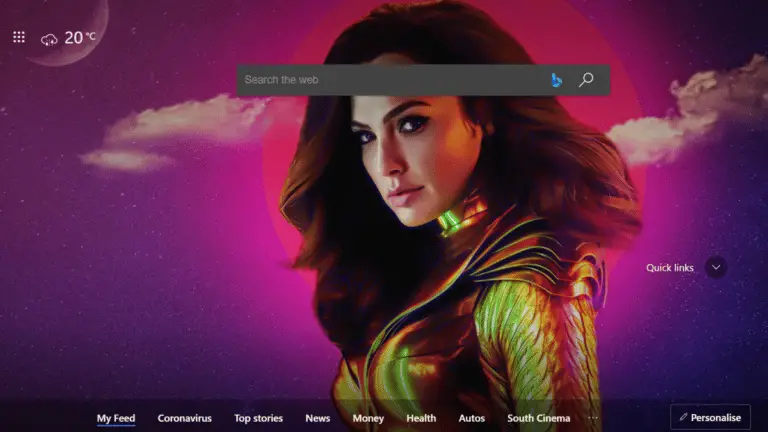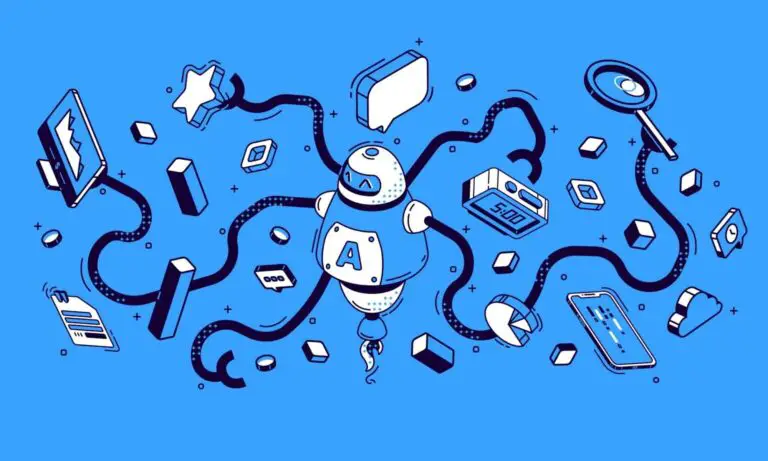MIUI: Comment arrêter la collecte de données et supprimer les publicités sur les téléphones Xiaomi
Xiaomi collecte des données utilisateur et envoie des recommandations via la plupart de ses applications de stock sur MIUI. Si vous avez un smartphone Xiaomi, heureusement, il est possible d'empêcher les applications de diffuser des publicités et d'obtenir vos données. Voici un petit guide sur comment arrêter la collecte de données et supprimer les publicités sur les téléphones Xiaomi exécutant MIUI.
Arrêtez la collecte de données et supprimez les publicités sur les téléphones Xiaomi
Pour commencer, MIUI est livré avec de nombreuses applications préchargées telles que Mi Browser, Themes, Security, et plus qui poussent non seulement les recommandations et les publicités, mais collectent également vos données d'utilisation pour personnaliser les publicités ou, comme on dit, pour améliorer l'expérience utilisateur.
Il est, par défaut, activé pour toutes les applications. Pour les désactiver, vous devrez vérifier séparément les paramètres de chaque application.
Maintenant, avant de commencer, notez que la désactivation des "recommandations" signifie l'arrêt des publicités et des notifications de spam tout en désactivant une bascule qui est censée collecter vos "données d'utilisation" signifie que vous arrêtez la collecte de données.
En savoir plus: 6 questions que nous avons posées à Xiaomi India sur leur politique de confidentialité, voici ce qu'ils ont dit
Annonces MIUI et recommandations d'annonces personnalisées
La première étape vers une expérience sans publicité sur MIUI consiste à désactiver les annonces système et la personnalisation des annonces via les paramètres.
Désactiver les annonces système MIUI
- Sur votre téléphone Xiaomi, accédez à Réglages > Paramètres additionnels.
- Ici, cliquez sur Autorisation et révocation et désactivez la bascule pour «MSA», c'est-à-dire MIUI System Ads.
- Vous serez maintenant invité à attendre 10 secondes avant de pouvoir appuyer sur Révoquer.
- S'il indique "Impossible de révoquer l'autorisation", essayez à nouveau jusqu'à ce qu'il soit désactivé. Notez qu'il nécessite une connexion Internet active – MSA ne peut pas être désactivé en mode hors connexion.
Désactiver les services publicitaires et la collecte des données d'utilisation
- Maintenant, revenons au Paramètres additionnels, cliquer sur Intimité.
- Désactiver les bascules pour Programme d'expérience utilisateur et Envoi automatique des données de diagnostic.
- De plus, cliquez sur Services publicitaires et désactiver Recommandations publicitaires personnalisées.
Désactiver les recommandations
- Ouvert Réglages.
- Aller vers applications > Gérer les applications.
- Cliquez sur les trois points dans le coin supérieur droit et sélectionnez Réglages.
- Désactivez le Recommandations option.
Supprimer les publicités et la collecte de données dans les applications MIUI
Bien que les étapes ci-dessus désactiveront la plupart des publicités natives, vous devez toujours désactiver les paramètres d'utilisation des annonces et des données dans chaque application individuellement. Cela garantira que vous ne recevrez aucune notification de spam ou recommandation d'application sur votre téléphone Xiaomi.
Ci-dessous, nous avons donné un guide étape par étape pour désactiver les annonces dans les applications préchargées sur MIUI.
1) Mi Security
- Ouvrez le Sécurité application sur votre téléphone. Appuyez sur l'icône d'engrenage dans le coin supérieur droit.
- Cliquer sur Nettoyeur et faites défiler vers le bas jusqu'à ce que vous trouviez la section Recommandations.
- Ici, désactivez Recevoir des recommandations.
- Maintenant, revenez aux paramètres principaux et cliquez sur L'utilisation de données.
- Ici, désactivez la bascule pour Signaler les informations d'utilisation des données.
2) Navigateur Mi
- Ouvrez le Navigateur Mi application sur votre téléphone.
- Cliquez sur le menu hamburger dans le coin supérieur droit et sélectionnez Réglages (icône d'engrenage).
- Dirigez-vous vers le Avancée menu et désactiver Afficher les annonces option.
- Maintenant, revenez à la page principale des paramètres et appuyez sur Sécurité et confidentialité.
- Sur la page suivante, désactivez la bascule pour Services personnalisés.
Si vous n'utilisez pas Mi Browser, appuyez sur Révoquer l'autorisation. Cela empêchera le navigateur de fonctionner jusqu'à ce que vous l'autorisiez à nouveau. Vous souhaitez passer à Google Chrome? Eh bien, voici comment définir Chrome comme navigateur par défaut sur MIUI.
3) Thèmes
- Ouvrez le Thèmes application sur votre téléphone.
- Cliquez sur Ma page dans le coin inférieur droit.
- Maintenant, appuyez sur Réglages et éteignez Recommandations.
4) Lecteur de musique
- Ouvrez le Xiaomi La musique sur votre téléphone.
- Cliquez sur le menu hamburger dans le coin supérieur gauche et sélectionnez Réglages.
- Appuyez sur Réglages avancés.
- Faites défiler vers le bas et désactivez Recevoir des recommandations et Afficher des recommandations en ligne au démarrage.
5) Nettoyant
- Ouvrez le Nettoyeur application sur votre téléphone.
- Dirigez-vous vers l'application Réglages.
- Éteindre Recevoir des recommandations.
Notez que les recommandations seront réactivées une fois l'application mise à jour automatiquement. Assurez-vous donc de désactiver l'option de mises à jour automatiques dans les paramètres.
6) Gestionnaire de fichiers
- Ouvrez le Gestionnaire de fichiers application sur votre téléphone.
- Appuyez sur le menu hamburger en haut à gauche et sélectionnez Réglages.
- Cliquer sur À propos de. Ici, désactivez Recommandations.
7) Téléchargements Mi
- Ouvrez le Téléchargements app. Vous le trouverez dans le dossier Outils.
- Appuyez sur le menu à trois points dans le coin supérieur droit.
- Éteins le Afficher le contenu recommandé basculer.
8) Mi Video
L'application Mi Video, qui est utilisée pour lire des vidéos dans la galerie de votre téléphone, affiche souvent des recommandations pour les vidéos en ligne à la fin de la lecture. Pour le désactiver, suivez les étapes ci-dessous.
- Ouvrez le Mi Video application sur votre téléphone.
- Cliquer sur Profil et appuyez sur Réglages.
- Sur la page suivante, désactivez Recommandations en ligne et Recommandations personnalisées.
Désactiver les annonces HomeScreen et Lockscreen
Dans MIUI, balayer vers la gauche sur l'écran d'accueil révèle la page de guide, qui affiche les recommandations des applications. Pour le désactiver, ouvrez Réglages > Écran d'accueil et désactiver App Vault. Vous pouvez également désactiver le "Glisser vers le haut sur l'écran d'accueil pour ouvrir la recherche" pour vous débarrasser des fenêtres pop-up ennuyeuses du navigateur Mi si vous êtes passé à d'autres navigateurs.
De plus, MIUI affiche également des liens vers des histoires et des publicités en bas de votre écran de verrouillage. Pour les désactiver, accédez à Réglages > Écran verrouillé > Coup d'œil pour Mi et désactivez la fonction. Cela supprimera les publicités d'écran de verrouillage embêtantes sur votre téléphone Redmi.
Désactiver les notifications des applications indésirables
En suivant les étapes ci-dessus, vous aurez une expérience beaucoup plus propre et sans encombrement sur votre téléphone Xiaomi Redmi. Cependant, si vous voyez toujours certaines applications envoyer des notifications de spam, tout ce que vous avez à faire est d'appuyer longuement sur la notification et de désactiver les notifications pour cette application en utilisant la bascule donnée.
Emballer
Il s'agissait donc d'un guide détaillé sur la façon dont vous pouvez arrêter la collecte de données et supprimer les publicités sur les téléphones Xiaomi pour une expérience sans publicité. Quoi qu'il en soit, que pensez-vous de la diffusion de publicités par Xiaomi via les applications système sur ses smartphones? Êtes-vous à l'aise avec ça? Faites-nous part de vos réflexions dans les commentaires ci-dessous.